|
维护电脑,最简单的方法就是使用克隆软件给系统作个备份,说到备份我们就会想到Ghost等备份软件,其实早在Windows Me时代Windows就引入了这个技术,叫系统还原,它可以撤消掉我们对电脑有害的操作从而返回到一个正常的状态下,而且不会丢失我们最近的工作。到了Windows XP,系统还原功能得到了进一步的加强,如果你误删了文件或电脑出现了各种故障的话,系统还原就会帮上你不少的忙。
创建系统还原点
创建系统还原点也就是建立一个还原位置,系统出现问题后,就可以把系统还原到创建还原点时的状态了。
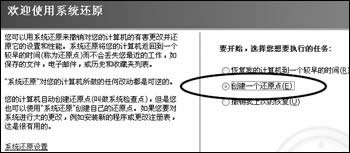
图1
打开“开始”菜单,选择“程序→附件→系统工具→系统还原”命令,打开系统还原向导,选择“创建一个还原点”(如图1),然后点击“下一步”按钮,在还原点描述中填入还原点名,单击“创建”按钮即完成了还原点的创建。
还原系统
电脑出现问题或误删了文件后,系统还原就派上大用场了。打开“开始”菜单,选择“程序→附件→系统工具→系统还原”命令,选择“恢复我的计算机到一个较早的时间”,单击“下一步”按钮选择还原点,在左边的日历中选择还原点创建的时间后,右边就会出现这一天中创建的所有还原点,选中想还原的还原点(如图2),单击“下一步”即可进行系统还原,这时系统会重启并完成系统的还原。
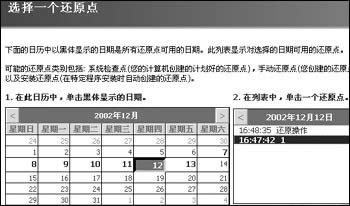
图2
设置系统还原
随着使用时间的增长,你会发现系统还原耗用的硬盘空间实在太惊人了。如何使系统还原更好地为我们服务而不占用太多硬盘空间呢?如果使用系统还原只是为了恢复系统的话,那么只需要给系统分区(即Windows XP所安装的分区)设置系统还原即可,其他的分区可以禁止掉还原功能,以节省磁盘空间。

图3
在“我的电脑”上单击右键,选择“属性→系统还原”,打开设置系统还原窗口(如图3),在“在所有驱动器上关闭系统还原”项前面打上勾,这样Windows XP就会删除备份的系统还原点,释放出硬盘空间。随后,再选择上“禁止系统还原在所有驱动器上关闭系统还原”启动系统还原,然后挨个选择非系统分区,点“设置”,选中“关闭这个驱动器上的系统还原”这样该分区的系统还原功能就禁止了。另外我们也可以给分区限制还原所使用的磁盘空间,选中需设置使用空间的分区,点“设置”弹出设置窗口,然后拖动其中的划块进行空间大小的调节。(作者:刘亭) | 
